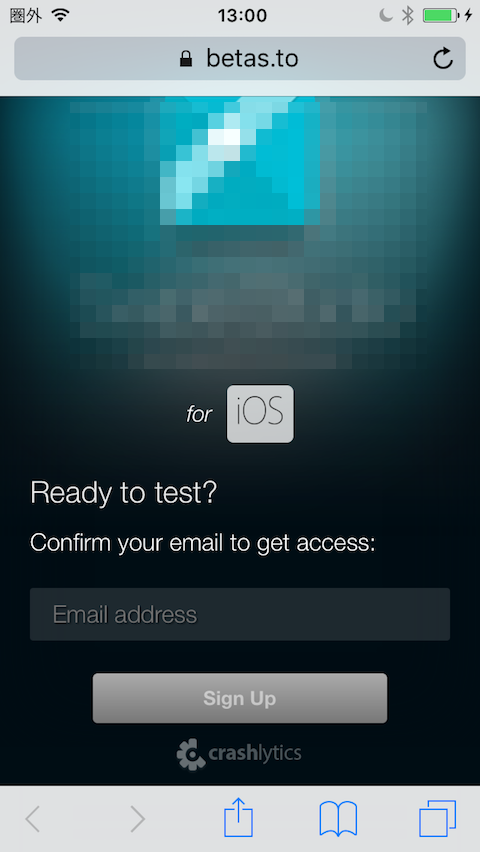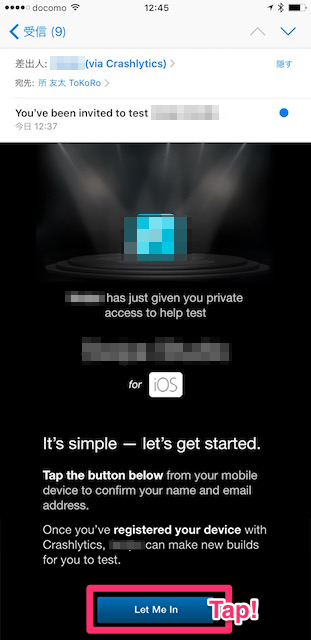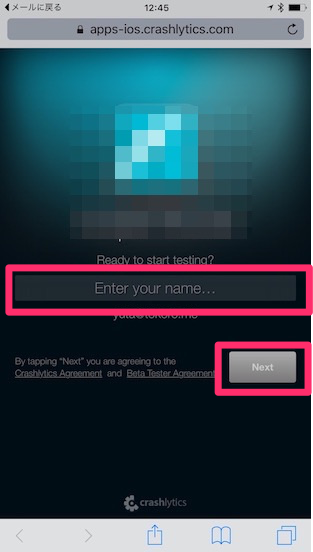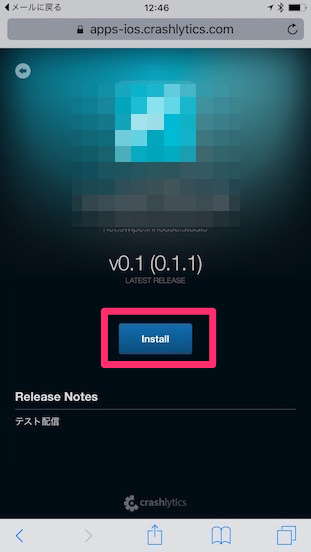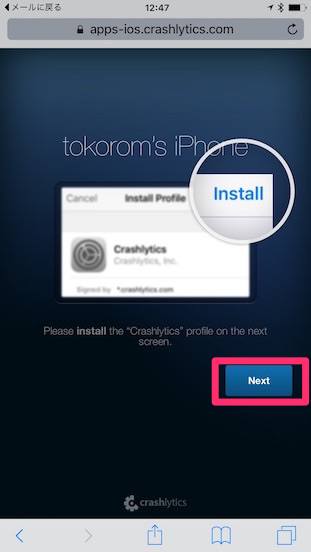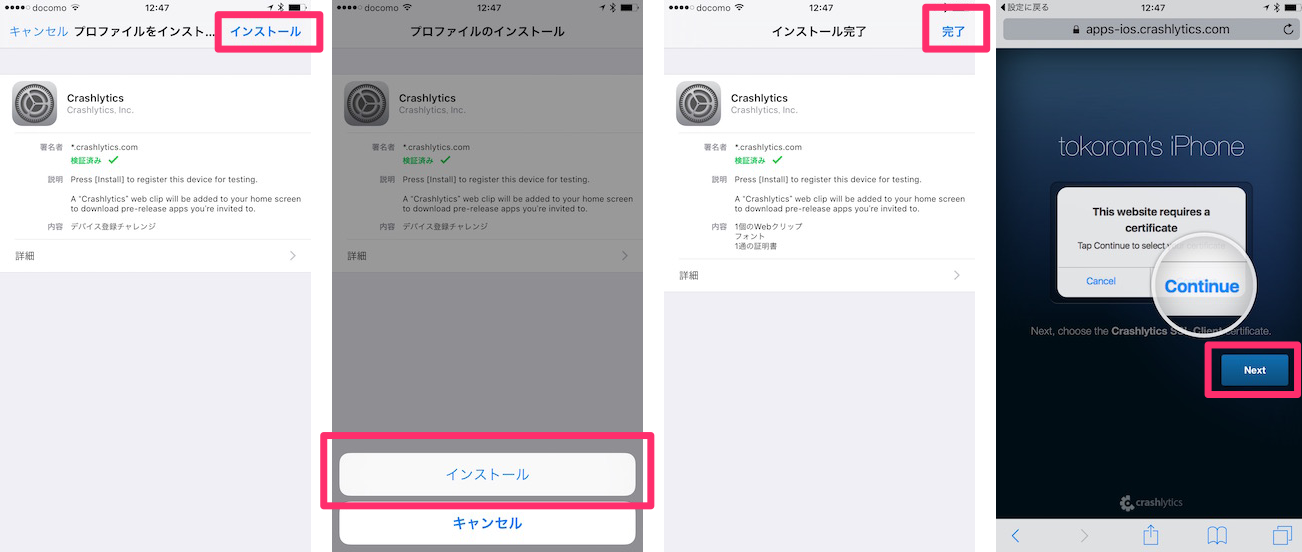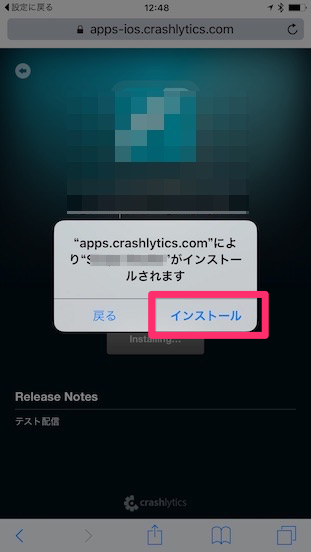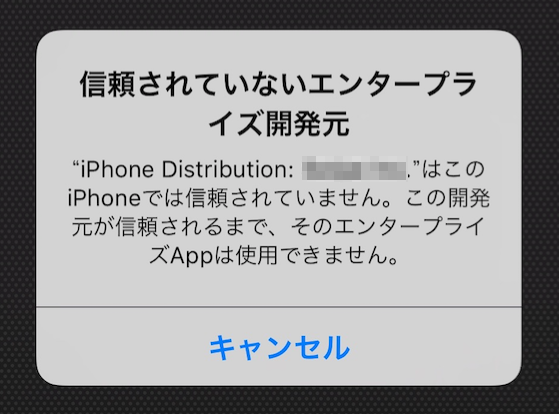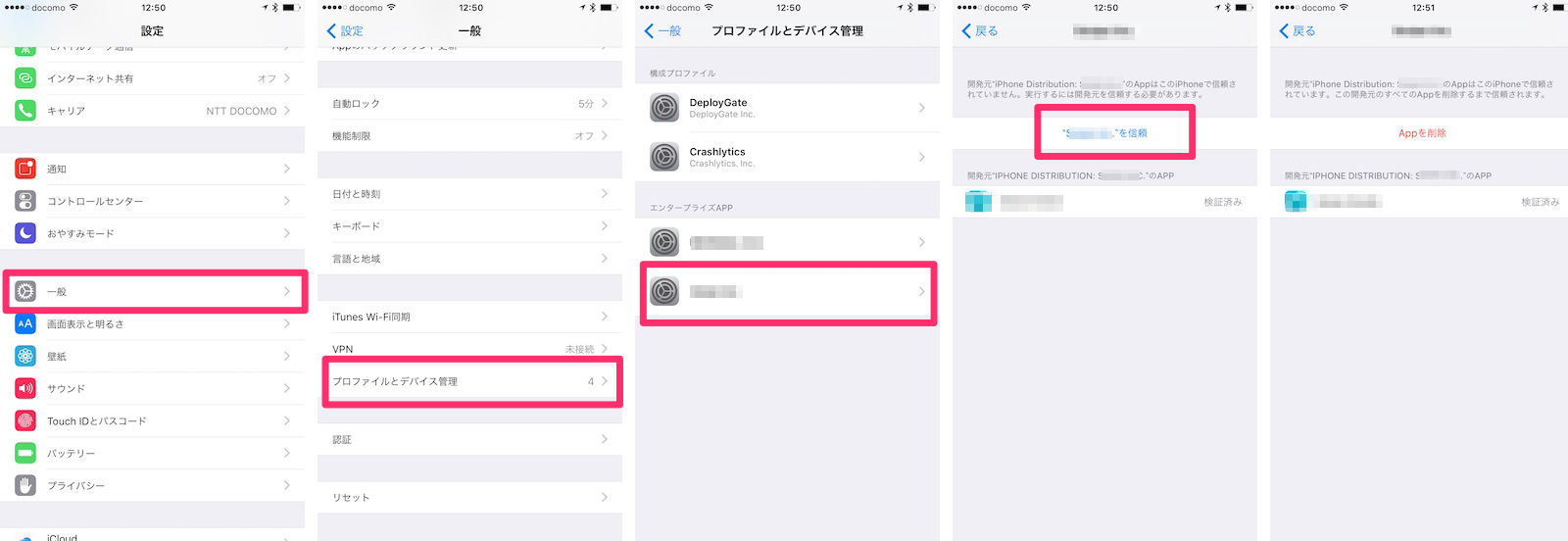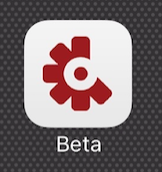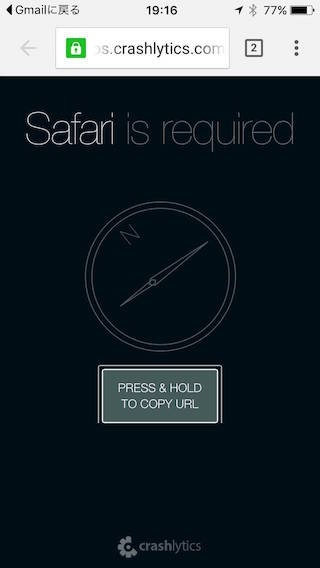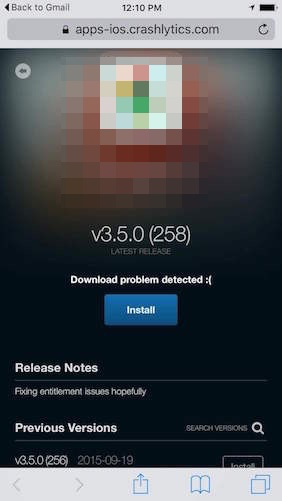目的
非エンジニアがFabric(Crashlytics beta)により配信されたアプリを利用するためのマニュアルです。
ぼくが現在関わっているプロジェクト向けにマニュアルを作成する必要があったのですが、せっかくですのでこちらに共有させていただきます。
エンジニアの場合は事細かに説明しなくても自分で解決してくれることが多いですが、非エンジニアにインストールをお願いする場合は、予想外のところで止まってしまうこともありますので、実際のスクリーンショットを元に事細かな手順を記載しています。
また、実際にこの手順に従ってインストールしてもらい、トラブルが発生した場合は トラブルシューティング にその内容を追記していきます。
前提条件
以下、EnterpriseアカウントによるInHouseな配信を前提とし、UDIDの登録周りについては言及しません。
本記事には2016/5/6時点のFabric及びiOS9.3のスクリーンショットを添付しています。
はじめに 招待メール or URL共有?
管理者から事前にメールアドレスを聞かれて招待メールを送られた場合は メールは届いていますか? までスキップしてください。
もしくは、管理者からURLを連絡された場合はこの後の URLを共有された場合 から順にお読みください。
URLを共有された場合
管理者から共有されたURLをiPhone/iPadのSafariで開くと、
このページが表示されます。このページで、
-
Email addressの欄にあなたのメールアドレスを入力(今後、このアドレスにバージョンアップの通知が送られます) -
Sign Upボタンをタップ
してください。
少し待つと、入力したメールアドレスに招待メールが届くはずです。
メールは届いていますか?
管理者 or 前項のURLから招待メールが送られた場合、上記のように You`ve been invited to test XXX もしくは Confirm your email to test XXX というメールが届いているはずです。
メールが見つからない場合は迷惑メールフォルダなどもご確認のうえ、管理者にお問い合わせください。
メールが届いている場合、Let Me In ボタンをタップしてください。
よくあるトラブル
ここで Safari is required PRESS & HOLD TO COPY URL などと表示されて先に進めない場合は コチラ をご参照ください。
名前の入力
すると、上記の名前の入力をする画面が表示されますので、
-
Enter your name...欄に名前を入力(ニックネームなどで構いません) -
Nextボタンをタップ
してください。
インストール
すると、上記のようなアプリのインストール画面が表示されますので、無事に Install ボタンからアプリのインストールができるようになりました!
2回目以降はこのボタンを押すだけで良いのですが、初回のみ、もう少し雑務が残っています。
よくあるトラブル
ここで Download problem detected :( などと表示されて先に進めない場合は コチラ をご参照ください。
(初回のみ)プロファイルのインストール
Install ボタンをタップして少し待つと、
と表示されますので、 Nextで次に進んでください。
以降、 インストール > インストール > 完了 > Next と順に進めていただくだけで大丈夫です。
この後、インストール画面に戻りますので、Installボタンからインストールしてください。
インストール確認
プロファイルがインストール済みの場合、Install ボタンをタップすると、
と確認ダイアログが表示されますので、 インストール を選んでください。
この後、しばらく待つとホーム画面にインストールされたアプリのアイコンが表示されているはずです。
インストールされたアプリアイコンをタップ
インストールされたアプリアイコンをタップすると、もしかすると何事もなくアプリが起動するかもしれませんが、人によっては(iOSのバージョンが9.0以降の場合)、
と表示される場合があります。その場合は次の 開発元の信頼 をご参照ください。
開発元の信頼
開発元を信頼設定するには、
iPhoneの設定から 一般 > プロファイルとデバイス管理 > エンタープライズAPPの承認したい開発元XXX > XXXを信頼 と順に選択してください。
この設定が完了すると、以降は問題なくアプリが起動するはずです。
バージョンアップしたアプリのインストール(次回から)
以降は、アプリがバージョンアップされるとメールで通知されるようになりますので、そのメールからアプリのバージョンアップが可能です。
もしくは、ホーム画面に、
Betaという歯車マークのアイコンが追加されていますので、これをタップしてインストール可能なアプリのリストをいつでも確認可能です。
トラブルシューティング
リンクはSafariで開かないといけない
よくある例としてiPhone標準のメールアプリでなくGmailなどを使っている場合、Crashlyticsからのメールのリンク(ボタン)をタップした時にSafariでなくChromeなどで開いてしまうことがあります。
その場合、上記のように英語で「Safariで開く必要があります。URLをコピーしてSafariで開いてください。」というメッセージが表示されていると思いますので、その通り、同じURLをSafariで開いてみてください。
Download problem detected
Installボタンを押した後、Download problem detected :( というメッセージが表示され、インストールに失敗することがあります。
このエラーが出る理由として、
- アップロードされているアプリ自体が悪い場合
- 古いアプリが邪魔してインストールできない場合
- Fabric(Crashlytics beta)の調子が悪い場合
の3種があります。そのため、
- 他からインストールした同名の古いアプリがある場合は、それを削除する
- しばらく待ってからリトライする
を試して、それでもうまくいかない場合は、上記を試しても Download problem detected :( が出る旨を管理者にお問い合わせください。
それでもうまくいかない場合
トラブルシューティングを参照してもインストールがうまくいかない場合、管理者にお問い合わせください。
(うまくいかない画面のスクリーンショットを添付すると解決が早くなることがあります)